MacBook Check ennen ostamista kädestä

- 3993
- 1301
- Conrad Lind
Ystävät, tänään keskustelemme siitä, kuinka tarkistaa MacBook ostaessasi kädestä. Eli tarkastellaan päätietoja, joihin sinun on välittömästi kiinnittää huomiota laitteen testattaessa. Luonnollisesti jokainen tapaus on ainutlaatuinen, mutta jos tiedät perusteista, niin paikallaan on jo mahdollista ymmärtää, että on syytä tarkistaa lisäksi. Huomaa, että nämä suositukset eivät takaa täydellisen MacBookin ostamista 100 prosenttia, mutta ne auttavat sinua tutkiessaan laitetta.

Kuinka tarkistaa MacBook ostaessasi kädestä
Koko tarkistusprosessi voidaan jakaa useisiin vaiheisiin.
Lisäksi jokaisella heistä on erittäin tärkeä. Kun olet tehnyt virheen yhdelle heistä, joudut tulevaisuudessa maksamaan yhden tai toisen epäonnisen ongelman. MacBook voi estää kokonaan etäyhteyden. Tai asema epäonnistuu, järjestelmä lentää pois jne.
Yrittäessäsi pätevästi hävittää nykyinen budjetti parhaiten, joita toissijaiset markkinat tarjoavat. Ja tätä varten reagoi huolellisesti kaikkiin Applen valmistaman kannettavan tietokoneen tarkistamisen vaiheisiin.

Ilmoitus
Joissain tapauksissa, kun tarkastellaan mainosta, tarve ottaa yhteyttä myyjään ja tarkistaa, että ehdotettu MacBook on jo kadonnut. Ilmoitus itsessään voi vastata pääkysymykseen siitä, kannattaako ostaa esitetty vaihtoehto ollenkaan.
Etsi sopivia vaihtoehtoja nykyaikaisissa olosuhteissa tapahtuu yleensä Internet -sivustojen kautta. On paljon sivustoja, joista löydät käytettyä MacBookia. On syytä tutkia useita resursseja kerralla.
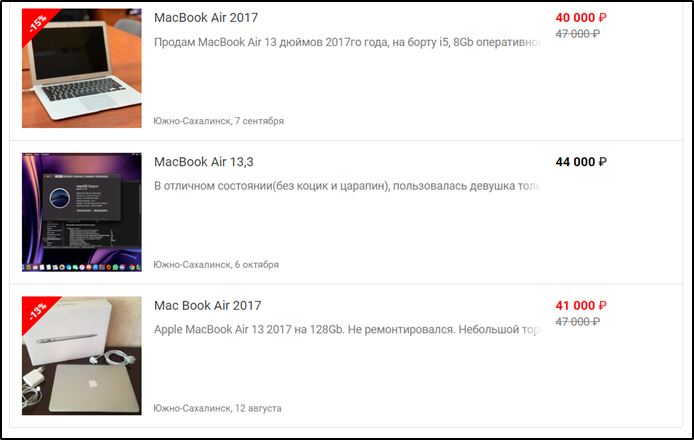
Mitä varoitetaan ostajalle, on avoimesti alhainen hintalappu. Vaikka se olisi käytetty MacBook, se ei voi olla halvan arvoinen. Ellei myyjä myöntää rehellisesti tiettyjen ongelmien esiintymisen tai puhumme vanhasta mallista.
Muissa tapauksissa alhaisesta hinnasta tulee yleensä väline, jolla kiinnitetään huomiota ja tapa myydä nopeasti tekniikka, jonka todellinen tila on piilotettu myyjä. Mitä alhaisempi hinta, sitä vähemmän kysymyksiä. On monia ostajia, jotka ovat valmiita jopa ilman varmennusta pienelle rahalle omenan kannettavan tietokoneen hakemiseksi. Mutta tämä on kategorisesti väärä strategia.
Oikea päätös korostetaan kiinnostuneesi mallin keskimääräiset kustannukset ja rakentavat tästä hinnasta. Jos kannettava tietokone on tuore ja hyvässä kunnossa, kukaan ei myy sitä hintaan alle keskiarvon. Tässä ei ole logiikkaa. Vaikka myyjät voivat julistaa kiireellisyyden, tarve saada nopeasti rahaa jne. Älä huijaa.
Ulkomuoto
Jokainen käytettyjen laitteiden ostaja viittaa ulkoisiin vikoihin naarmujen, kolhien ja sirujen muodossa eri tavoin.
Mutta suurin osa on yhtä mieltä siitä, että omenan ei pitäisi olla vakavia vahinkoja tuotteille. Loppujen lopuksi ulkonäöllä on suuri rooli. Plus lukuisat viat eivät osoita entisen omistajan huolellisinta asennetta tekniikkaan.
 Vaikka kevyet naarmut eivät ole sinulle ongelmia, kiinnitä erityistä huomiota kannen tilaan. Se on avattava painamalla yksi sormi. Tämä on merkkinen Apple -tekniikka, jonka epäonnistuminen on erittäin huono merkki.
Vaikka kevyet naarmut eivät ole sinulle ongelmia, kiinnitä erityistä huomiota kannen tilaan. Se on avattava painamalla yksi sormi. Tämä on merkkinen Apple -tekniikka, jonka epäonnistuminen on erittäin huono merkki.
Ei ole sallittua, että kannessa on takaisku, kalkkuhousut, nyrkkeily avautuessaan ja sulkeutuessa. Kaikki nämä ovat oireita lähestyvästä kalliista korjauksesta. Tilanteesta riippuen sinun on vain kiristettävä pultit tai vaihdettava koko näyttömoduuli. Valitettavasti korjauskustannusten suhteen Apple -tuotteet ovat kaukana kaikista muiden valmistajien kannettavista tietokoneista.
Tarkasta sitten MacBookin takaosassa sijaitsevat ruuvit. Tietokone rauhanen avautuu heidän apullaan, pääsy laitteen sisältöön. On vaikeaa avata niitä ilman erityistä avainta. Ja jos joku yritti suorittaa halvan, melkein itsenäisen korjauksen, yritys häiritä ilman erityistä työkalua on ilmeinen ja erittäin havaittavissa.
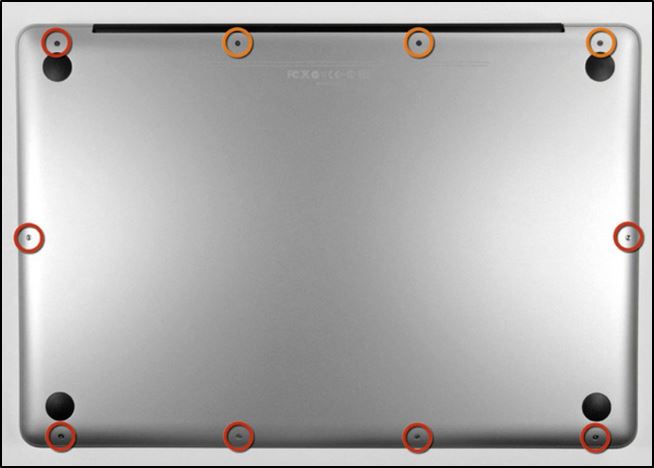
Laitteet ja asiakirjat ovat kiistanalaisia. Joku uskoo, että hänen on oltava myynnissä. Toiset eivät ole samaa mieltä tästä lausunnosta. Mutta sinun on ehdottomasti tarkasteltava sovittimen tilaa. Jos se on vaurioitunut ja voimakkaasti kulunut, tämä osoittaa MacBookin vaikuttavan käyttöiän tai sen huonon käsittelyn.
Aloitus
Ennen kaikkien muiden kohtien tutkimista käytettyä MacBookia ostaessasi, muista suorittaa järjestelmän ensimmäinen kokeilu.

Jos tämä on vanha MacBook, joka käyttää kiintolevyasemaa keskimäärin, normaali aloitusnopeus on 30-50 sekuntia. Jos tämä on SSD, niin 10-15 sekuntia ja tietokoneen tulisi olla valmis toimimaan.
Tilanteissa, joissa käynnistys vie paljon enemmän aikaa, on parempi kieltäytyä ostamasta. Tämä on suora merkki aseman huonosta tilasta ja koko järjestelmästä.
Sidonta ja salasanat
On erittäin tärkeää ja yksinkertaisesti välttämättä, että MacBook myytiin ennen deaktivointia ja sitoutumatonta tilistä iCloud -palvelussa. Tämä on erittäin hyödyllinen asia, koska sen kautta voit estää varastetun tai kadonneen kannettavan tietokoneen etäyhteyden kautta. IPhone Apple -älypuhelimilla on samanlainen toiminto.
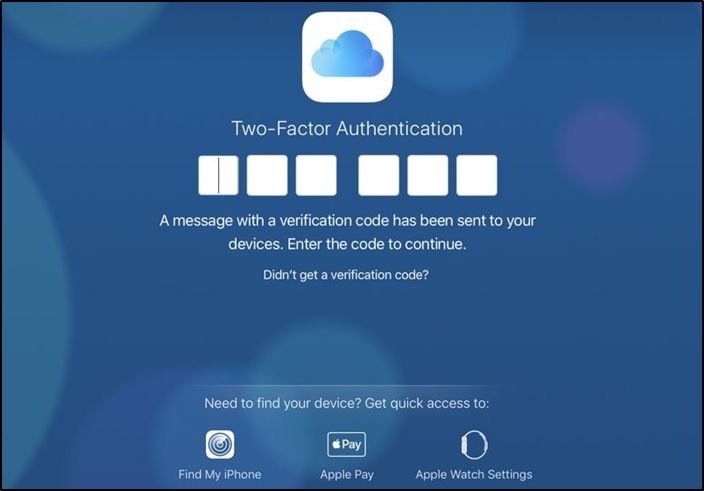
Jos omistaja myy, mutta jatkaa edelleen laitteen käyttöä, pyydä häntä deaktivoimaan tilinsä. Ja tätä varten sinun on annettava salasana. Jos hän ei voi tai kieltäytyy tekemästä tätä, on todennäköistä, että MacBook ei ole ollenkaan, ja he yrittävät myydä varastetun laitteen sinulle.
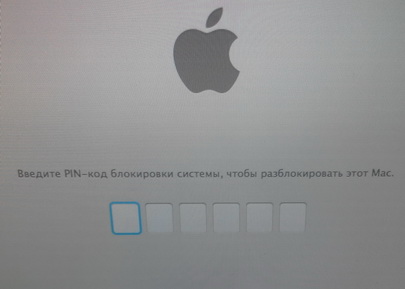
Sarjanumero
Koska MacBook on erittäin kallis ja arvokas tuote, huijarit osallistuvat siihen aktiivisesti. Tarkkaan käytetyn Apple -tekniikan myynnissä on erittäin yleinen petos tapa. Häikäilemättömät myyjät yrittävät antaa halvan paketin kalliimmalle.
Petosten pätevyydestä riippuen tiedon korvaamisen tosiasiaa ei voida huomata. Mutta vain todelliset virtuoosit kykenevät tähän. Siksi useimmissa tapauksissa löydät saaliin ilman ongelmia.
Kiinnitä huomiosi sarjanumeroon. Sitä käytetään paitsi pakkaukseen, myös laitteen takakanteen. Lisäksi voit tutkia osiossa olevaa käyttöjärjestelmää kannettavan tietokoneen tiedoilla.
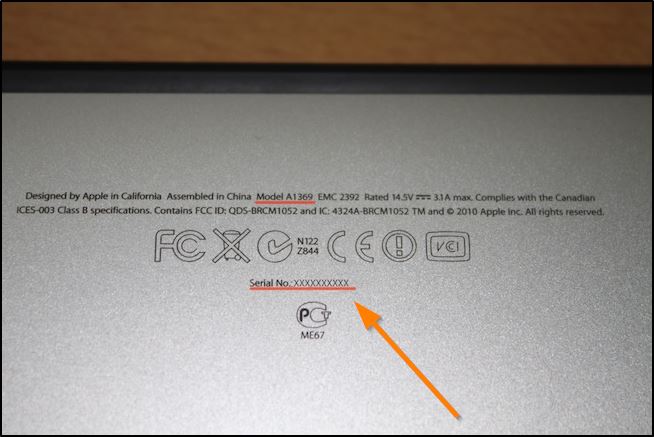
Avaa puhelimesi tai kannettava tietokone, jonka kanssa tulit tapaamiseen myyjän MacBookin kanssa. Kirjoita sarjanumero uudelleen ja kirjoita se Applen verkkosivustolle varmennusta varten. Jos verkkosivuston tiedot kokoonpanosta osuu siihen, jonka myyjä ilmoittaa, he eivät yritä pettää sinua. Siksi voit jatkaa turvallisesti lisätoimia tekniikan tarkistamiseksi.
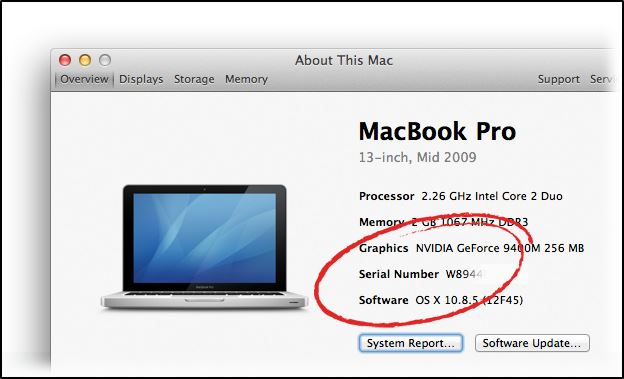
Näyttö
Sinun on myös kiinnitettävä erityistä huomiota itse näytön työhön. Tämä on tärkeä ja erittäin kallis komponentti MacBook. Sen korvaaminen on verrattavissa kustannuksiin ostamalla monia joskus jopa uusia kannettavia tietokoneita.

Katso ensin, kuinka tasaisesti taustavalo toimii. On erittäin suositeltavaa tarkistaa laitteet rikkoutuneiden pikselien läsnäolosta.
Vaihda parametrit asteittain eri suuntiin käyttämällä kirkkauden säätöpainikkeita, nimittäin F1 ja F2. Katso rinnakkain kuvan muutosta ja kuinka näyttö itse käyttäytyy. Kirkkauden säätö tulisi tapahtua sujuvasti, vähitellen, ilman ilmeistä viivettä. Kytke myös kaikki ikkunan videot, ylitä se hitaasti koko näytölle, samalla kun hallitset mahdollisia värinmuutoksia. Jos poikkeamia ei havaita, se on hyvä.

Voit tarkistaa rikkoutuneet pikselit erityisillä kuvilla, joissa on täysin valkoinen ja musta täyttö auki koko näytöllä. Niitä suositellaan tallentamaan etukäteen ja ottamaan mukaasi tapaamaan kannettavan Apple -tietokoneen myyjän kanssa.
Avaa nämä kuvat MacBookin vakiosovelluksen kautta, suorita koko näytön tila. Katso nyt varovasti näyttöä, jotta voidaan esiintyä pisteitä, jotka eroavat värillisestä päävalkoisesta tai mustasta taustasta.
Ei ole mitään vikaa, jos kirjaimellisesti löytyy muutama rikkoutunut pikseli. Koska he kieltäytyvät ostamasta hyvää MacBookia, ei ole arvoinen. Mutta jos rikkoutuneet pikselit ovat yli 2-3 tusinaa, on parempi olla ottamatta samanlaista laitetta. Näytön mahdollinen korvaaminen maksaa liikaa.
Näppäimistö
Vaikka et aio tulostaa paljon MacBookiin ja ostaa laitetta muihin tarkoituksiin, näppäimistön suorituskyky ja eheys on erittäin tärkeä.
Tarkista, että tämä on erittäin yksinkertaista. Sinun on avattava kaikki tekstieditori. Seuraa rinnakkain, kuinka niitä painetaan, kuinka sileät, palaavatko ne alkuperäiseen asentoonsa samalla nopeudella jne. Lisäksi tarkista eri avainyhdistelmien, asettelun kytkentä, symbolit jne.
Tarkista myös taustavalon työ, jos se on ostettu MacBook -mallissa. Näppäimistön taustavalo on säädettävissä F5- ja F6 -painikkeilla. On tärkeää katsella tarkalleen näppäimistön ylhäältä. Taustavalon tulisi jakaa valo tasaisesti painikkeiden ympärille ja korostaa hahmoja itse.

Apple -kannettavien tietokoneiden kohdalla useiden standardien näppäimistö on asennettu. Tämä on venäläinen, eurooppalainen ja amerikkalainen tyyppi. Erittäin omituinen ja epäilyttävä on se, että venäläisten avaimien käyttäminen amerikkalaisen tyyppisessä näppäimistössä. Tämä voi vain osoittaa, että sitä muutettiin. Ja syystä tähän tulee yleensä vuotanut nestettä, putoamista ja muita laitteen ongelmia. On parempi kieltäytyä tällaisesta ostosta.
Ohjauslevy
Täällä ei ole mitään monimutkaista tarkistaa ohjauslevyn suorituskyvyn. Riittää, että aloitat sormen ajamisen ja samalla katsella kuinka kohdistin käyttäytyy näytöllä. Pysäyksiä, äkillisiä liikkeitä, nykäyksiä ei pitäisi olla.

Muista testata monifaltti eleiden ja puristaminen. Painettaessa liipaisimen tulisi olla nopea ja selkeä. Ei vieraita ääniä ei voida hyväksyä.
Akku ja laturi
On tärkeää ymmärtää välittömästi, että MacBookin akku pidetään kulutuskelpoisena. Ostaen käytetyn Apple -kannettavan tietokoneen, ole valmis kohtaamaan tarve korvata se ennemmin tai myöhemmin.
Mutta toisin kuin monien budjettikannettavien valmistajien akut, Applella on vankka vahvuus ja alkuperäisten paristojen suorituskyky.
Jos sinulle tarjotaan MacBook, joka ostettiin noin 2-3 vuotta sitten, jäljellä oleva kapasiteetti on noin 50% alkuperäisestä, tämä on vakava syy olla väliä ja luopua tarjouksesta. Jopa silloin, kun se on erittäin houkutteleva kustannusten suhteen. Tietokoneen normaalilla toiminnalla kapasiteetin toimittamisen tulisi olla 90–95% nimellisindikaattoreista. 2-3 vuoden ajan tämä on täysin riittävä pudotus.
Jäännöskapasiteetin tarkistamiseksi voit painaa vasemmassa yläkulmassa olevan omenan kuvaa, avata tietokoneen (tästä Macista) avaa tietoja (tästä Macista). On järjestelmäraportti -osio, jossa "virta" -linja tarjotaan vasemmassa valikossa. Oikea ikkuna näyttää varausjaksojen lukumäärän ja juuri kapasiteetin jäljellä olevien parametrien alapuolella.
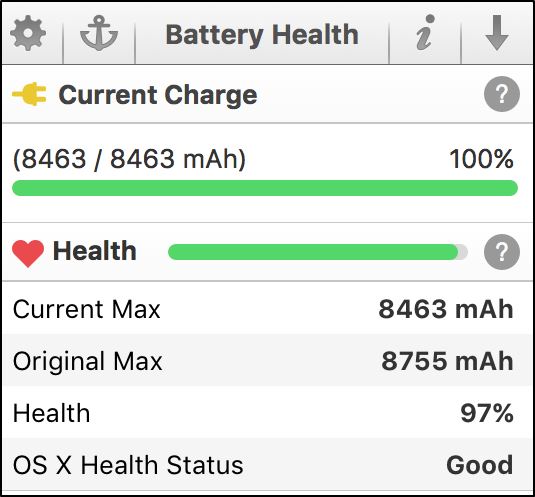
On myös kolmannen osapuolen sovelluksia. Mutta kaukana siitä, että myyjä antaa sinun asentaa hänen MacBookinsa, jota et ole edes ostanut, kolmannen osapuolen sovellukset.
Laturin suhteen sinun ei pitäisi ostaa MacBookia ei -omituisilla harjoituksilla. Alkuperäisellä on oma sarjanumero. Mitä tehokkaampi kannettavan tietokoneen versio, sitä tuottavamman laturin tulisi olla.
Tallennuslaite
Älä unohda tarkistaa aseman kuntoa tarkistettaessa käytettyä Apple -tietokonetta. Tämä voi olla jo suurelta osin vanhentunut kiintolevy kiintolevy tai moderni SSD -kiinteä osavaltio -asema.
Kaikki MacBook on asennettuna levyn apuohjelma -alennusapuohjelma. Käynnistä se ja kiinnitä huomiota kohtaan "Smart Status". "Vahvistetun" arvon tulisi olla täällä.
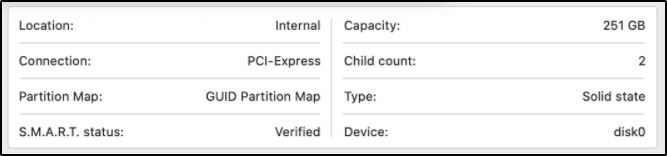
Jos ostat asiaankuuluvamman MacBook -version, johon SSD -asema on asennettu, niin ei ole tarpeetonta tarkistaa nykyinen tallennus- ja lukemisnopeus. Ainoa ongelma on, että erityisiä palveluita käytetään tarkistamaan. Se voidaan ladata USB -flash -asemasi ja käynnistää siitä suoraan, jos myyjä sallii.
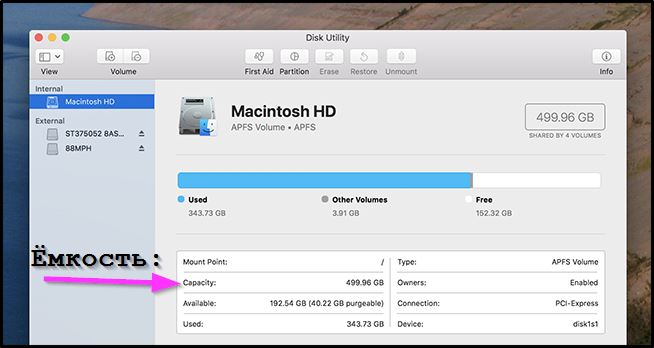
Koska eri versioissa nopeus- ja lukunopeuden indikaattorit eroavat toisistaan, on vaikea puhua tietyistä numeroista tietyistä numeroista. Tärkeintä on, että indikaattorit eivät ole liian alhaisia. Matalat voidaan jo johtua noin 300-400 Mb/L-arvoista. Tätä pidetään huonona signaalina, jos SSD -asema on kiinnitetty MacBookiin, eikä kiintolevytyypin vakiona kovaa haittaa.
Laitteistotesti
Jos kaikki aiemmat macbook -testit ovat onnistuneet, ainakin yksi toiminto on edelleen. Se varmistaa, että valintasi on oikea. Tai kieltäydy viime hetkellä ostamasta.
Lähetä MacBook uudelleen käynnistämään uudelleen. Kun tietokone alkaa ladata, napsauta ja pidä näppäimistön D -painiketta. Jos mitään ei tapahdu, toista toimenpide, vain tällä kertaa pitämällä kahta painiketta kerralla. Nimittäin d ja alt. Siten sama testi alkaa, mutta jo Internetin kautta.
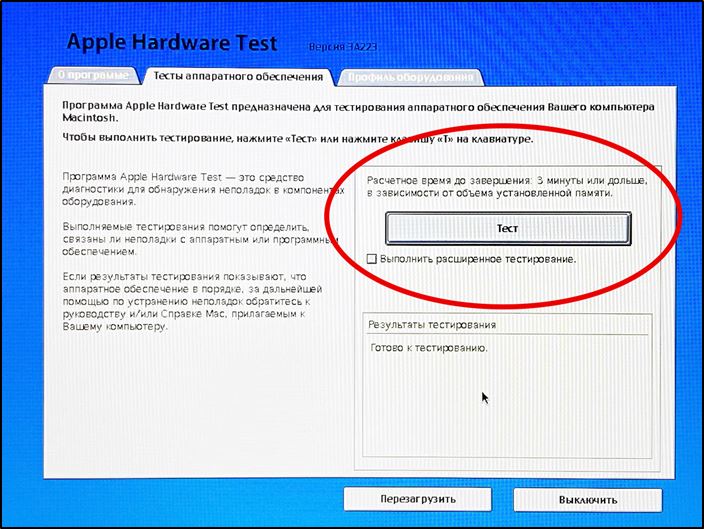
Testaus kestää vain muutaman minuutin. Joissakin tapauksissa se kestää jopa 6 minuuttia menettelyyn. Mutta sen valmistumisen on odotettava.
Kun analyysi on valmis, olemassa olevien virheiden koodit näytetään näytöllä. Kirjoita ne muistiin tai ota vain valokuva. Siirry sitten valmistajan viralliselle verkkosivustolle, jossa jokaiselle koodille on yksityiskohtainen selitys jokaiselle virhekoodille.
Virheet ovat monimuotoisimpia. Tapahtumien suotuisin kehitys on ADP000 -koodi.
Loppujen lopuksi hän osoittaa, että järjestelmän testauksen puitteissa ei löytynyt virheitä.
Rajapinnat
Jostain syystä monet unohtavat tarpeen testata kaikki portit ja rajapinnat. Mutta heidän hajoamisensa tapauksessa uudella MacBook-käyttäjällä ei ole mahdollisuutta yhdistää samaa USB-asemaa, käyttää Bluetoothia, yhdistää langattoman Internetin kanssa sisäänrakennetun Wi-Fi-moduulin ja muiden asioiden avulla.

On erityisen tärkeää varmistaa, että laturin liitin toimii.
Näytönohjain
Näyttökortin testaaminen on helpointa suorittaa käynnistämällä tehokas ohjelma. Parempi vielä, tietokonepelin kautta.
Laita vastaavat asetukset peliin riippuen kannettavan tietokoneen ilmoitetuista ominaisuuksista. Jos pelattavuus ei hidastu, kaikki toimii viipymättä, kaikki on hyvin videokortin kanssa.
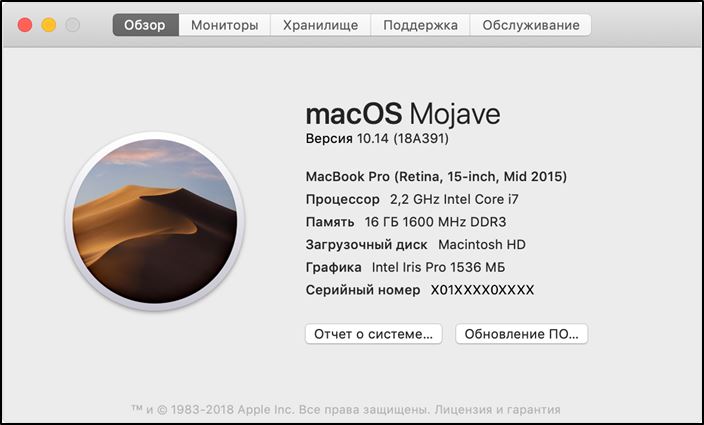
Mutta vaikka peli onkin asetusten tasoa, peli toimii edelleen kuin diaesitys, näytönohjain on selvästi joitain ongelmia. On parempi kieltäytyä tällaisesta ostosta ja etsiä vaihtoehtoisia vaihtoehtoja.
Käytetyn MacBookin valintamenettely on melko monimutkainen, koska lyhyessä ajassa on tarpeen olla aikaa tehdä monia toimia.
Myyjän psykologia
Tämä ei liity suoraan Applen valmistamaan hyvin kannettavaan tietokoneeseen, mutta joidenkin psykologisten näkökohtien on silti kiinnitettävä huomiota.
Jos myyjä on varma tuotteestaan, hän antaa sinun suorittaa kaikki menettelyt tarkistaaksesi ja jopa auttaa ostajaa monin tavoin.
Mutta kun tilanne ei ole aivan puhdas, voit tarkkailla seuraavaa kuvaa:
- Myyjä on huomattavasti hermostunut, osoittaen tämän sanoin tai hänen toimintansa;
- Hän kiirehti jatkuvasti, pyytää loppuun tarkistuksen nopeammin;
- hälytykset, kun ostaja kiinnittää huomiota niihin vivahteisiin, joita myyjä yritti piilottaa;
- Frades, kieltäytyy myymästä tietokonetta, jos löytyy toimintahäiriöitä;
- Yritetään häiritä, keskittyä itseensä, häiritsemällä normaalisti tarkistettua MacBookia;
- ei ole samaa mieltä johtopäätöksistä, syyttää ostajaa itse petoksista;
- Yritetään vain myydä tietokone, vähentäen jatkuvasti hintaa;
- Jos kysymykset esitetään puhelimitse ja he ehdottavat petoksia, pudottavat puhelimen, estävät numeron.
Huomaa jotain vastaavaa myyjän takana, ei ole järkevää tarkistaa itse MacBookia. Hänellä ei varmasti ole puhdasta tarinaa.
Johtopäätös
Ystävät, keskustelimme tänään MacBook -tarkistuksesta ennen ostamista kädestä. Toivomme, että nämä vinkit auttavat sinua ostamaan todella korkealaatuisen laitteen, joka ei riko toista viikossa.
https: // www.YouTube.Com/katsella?V = 8gtfebc-zha
Kerro meille tarinoistasi elämästä, jaa henkilökohtainen kokemuksesi, anna lukijoillemme muita vinkkejä, jotka auttavat sinua tekemään käytetyn laitteen oikean ja turvallisen ostamisen Applesta.
- « MacBookin käyttöä koskevat säännöt
- Tietoja tärkeistä ja Applesta, jos se on virhe 3194 iTunesissa »

